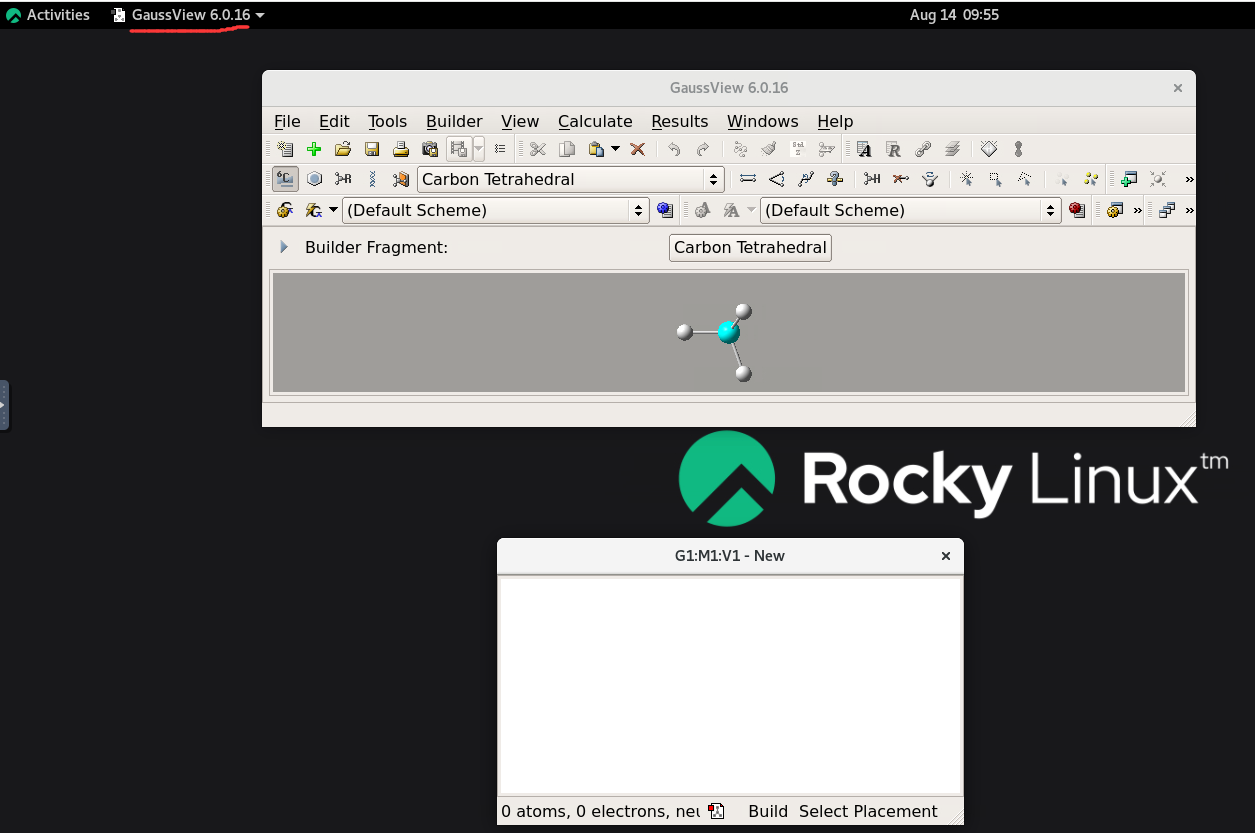远程桌面可视化软件
基于noVNC实现浏览器网页访问计算节点远程桌面,从而实现GaussView、Multiwfn、VMD、VESTA、molden等可视化软件的图形操作。 为实现在计算节点上使用可视化软件,需执行以下步骤:
设置VNC的个人用户密码¶
[userA@quantum ~]$ vncpasswd
Password:
Verify:
Would you like to enter a view-only password (y/n)? n
A view-only password is not used
使用chemgui提交可视化作业¶
输入chemgui命令,这时默认使用2核1小时远程桌面。
如果要用多核长时间使用,chemgui 8 12代表使用8核12小时
[userA@quantum ~]$ cd test/vnc/
[userA@quantum vnc]$ chemgui 8 12
Submitted batch job 2002
[userA@quantum vnc]$ qa
JOBID NAME USER ST TIME TIME_LIMIT NODES CPUS PARTITION NODELIST(REASON)
2002 vnc_remote_d userA R 0:04 12:00:00 1 8 hu-grp cu33
[userA@quantum vnc]$ cat vnc_remote_desktop.o2002
http://集群ip:端口/vnc.html?resize=remote&path=websockify?token=2002
浏览器访问¶
粘贴上一步的http链接到浏览器,再输入个人设置好的VNC用户密码,即可正常访问。
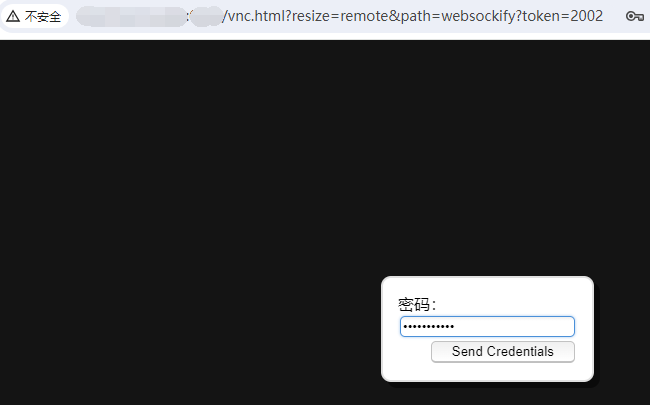
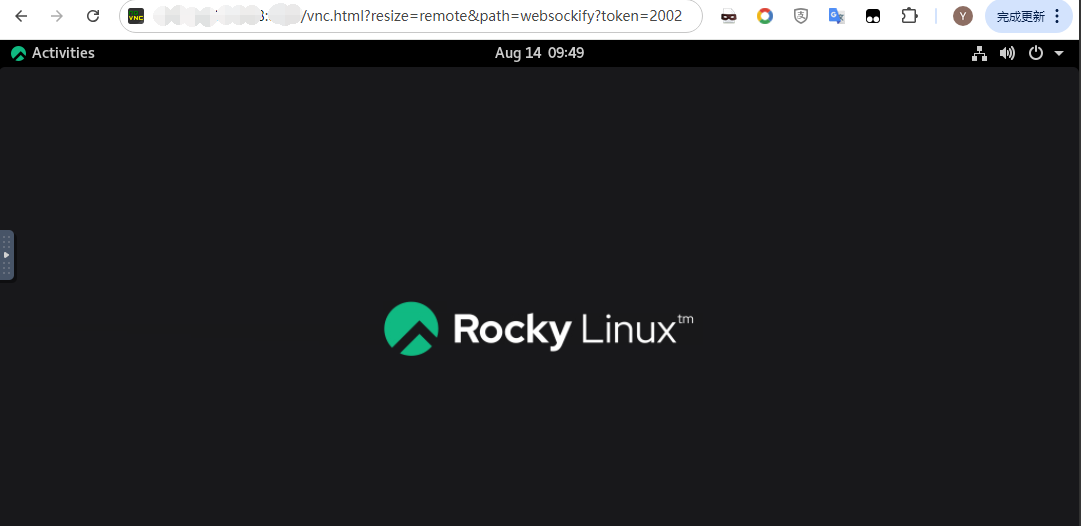 部分集群如果不能访问,需要登录VPN才可访问。
部分集群如果不能访问,需要登录VPN才可访问。
配置可视化软件图标¶
进入远程图形桌面,鼠标点击左上方的Activities,再点击左侧docker栏的Terminal开启终端,拷贝相应可视化软件图标到个人应用程序快捷入口目录~/.local/share/applications
[userA@cu33 ~]$ cd .local/share/applications
[userA@cu33 applications]$ cp /opt/soft/gauss/gv/gview.desktop ./
[userA@cu33 applications]$ cp /opt/soft/vasp/VESTA-gtk3/VESTA.desktop ./
[userA@cu33 applications]$ cp /opt/soft/Multiwfn/Multiwfn.desktop ./
[userA@cu33 applications]$ cp /opt/soft/vmd-1.9.3/VMD.desktop ./
[userA@cu33 applications]$ cp /opt/soft/molden6.8/molden.desktop ./
注意
第一次配置可视化软件图标,一定要在计算节点的Terminal拷贝配置,这样才能出现在全局应用菜单中。 提交可视化作业后,不能在管理节点拷贝配置,这样应用图标不会出现在全局菜单中,除非在提交作业前进行拷贝配置是可以的。
本站总访问量 次